Windows 11 Bilgisayar Hızlandırma
Windows 11'de Bilgisayarınızı Hızlandırmanın 7 yolu
Giriş: Windows 11, daha hızlı ve verimli bir işletim sistemi deneyimi sunmak için bir dizi geliştirmeye sahiptir. Ancak, bazen bilgisayarınızın performansını artırmak için ek adımlar atmanız gerekebilir. Bu makalede, Windows 11'de bilgisayarınızı nasıl hızlandıracağınıza dair 7 etkili yol paylaşacağız.
Güncellemeleri Kontrol Edin: Windows 11'in en son güncellemelerini yüklemek, sistem performansınızı artırmanın önemli bir yoludur. Güncellemeler, hata düzeltmeleri, güvenlik yamaları ve performans iyileştirmeleri içerebilir. Ayarlar menüsünden Windows Update'i açın ve en son güncellemeleri kontrol edin.
Başlangıç Programlarını Yönetin: Bilgisayarınızın açılış hızını artırmak için başlangıç programlarınızı yönetin. Başlangıçta otomatik olarak çalışan gereksiz programlar, sistem kaynaklarını tüketir ve başlatma süresini uzatır. Görev Yöneticisi'ni kullanarak başlangıç programlarını düzenleyebilirsiniz.
Disk Temizliği ve Optimize Etme: Windows 11, disk temizliği ve optimize etme araçlarına sahiptir. Bu araçları kullanarak gereksiz dosyaları ve sistem hatalarını temizleyebilirsiniz. Ayrıca, sabit diskinizi düzenleyerek dosya erişimini hızlandırabilirsiniz. Ayarlar menüsünden "Sistem" bölümüne gidin ve "Depolama" seçeneğini açın.
Görsel Efektleri Azaltın: Windows 11'in görsel efektleri göz alıcı olabilir, ancak sistem performansınızı etkileyebilir. Görsel efektleri azaltmak, bilgisayarınızın daha hızlı çalışmasına yardımcı olabilir. Ayarlar menüsünden "Sistem" bölümüne gidin, ardından "Görünüm" sekmesine tıklayarak görsel efektleri düzenleyebilirsiniz.
Arka Plan Uygulamalarını Yönetin: Bazı uygulamalar arka planda çalışarak sistem kaynaklarını tüketir ve bilgisayarınızın yavaşlamasına neden olabilir. Ayarlar menüsünden "Gizlilik ve güncelleştirme" bölümüne gidin ve "Arka plan uygulamaları" seçeneğini açın. Buradan arka planda çalışmasını istemediğiniz uygulamaları kapatın Antivirüs Yazılımı Kullanın:
Güvenlik yazılımı, bilgisayarınızı zararlı yazılımlardan korurken aynı zamanda performansınızı etkileyebilir. Windows 11 ile uyumlu bir antivirüs programı kullanarak hem güvenliği sağlayabilir hem de sistem performansınızı optimize edebilirsiniz. Güvenilir bir antivirüs yazılımını yükleyin ve düzenli taramalar yapın.
Sürücüleri Güncel Tutun: Bilgisayarınızdaki donanım bileşenleriyle uyumlu en son sürücüleri kullanmak önemlidir. Sürücülerin güncel olması, performansı artırabilir ve uyumsuzluk sorunlarını giderir. Üretici web sitelerinden veya Windows Update üzerinden sürücülerinizi güncelleyin.
Sonuç: Windows 11'de bilgisayarınızı hızlandırmanın birkaç etkili yolu vardır. Güncellemeleri kontrol etmek, başlangıç programlarını yönetmek, disk temizliği yapmak, görsel efektleri azaltmak, arka plandaki uygulamaları yönetmek, antivirüs yazılımı kullanmak ve sürücüleri güncellemek gibi adımlar atarak performansınızı artırabilirsiniz. Bu yöntemler, Windows 11'de daha hızlı ve verimli bir deneyim elde etmenize yardımcı olacaktır.
Not: Bilgisayarınızın donanım özellikleri ve yapılandırması, performans iyileştirmelerinin etkisini etkileyebilir. Bu nedenle, önerilen adımları uygulamadan önce bilgisayarınızın uyumluluğunu ve gereksinimlerini dikkate almanız önemlidir.
Umuyorum ki bu makale bilgisayarınızı hızlandırmak konusunda size yardımcı olur!
https://www.youtube.com/watch?v=8wtrb5ZC5II&ab_channel=Lexon bu videoda size yardımcı olucaktır.

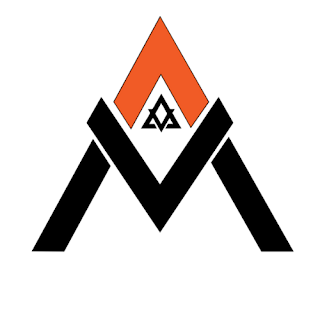

Yorumlar
Yorum Gönder